win10时间没了怎么办|win10时间消失的解决方法
发布时间:2018-02-25 12:40:31 浏览数: 小编:jiwei
不知道大家有没有遇到过计算机右下角的时间显示不见了,如今快节奏的生活规律,时间对于每个人都非常重要。如果计算机没办法查看时间是非常不方便的,那么win10时间消失要如何解决呢?具体找回方法如下。
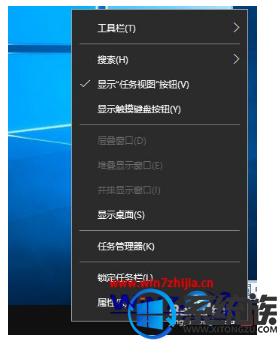
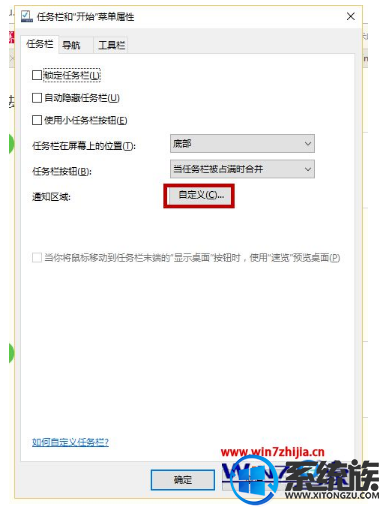
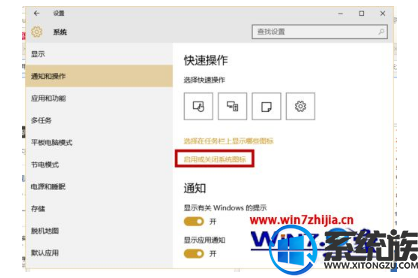
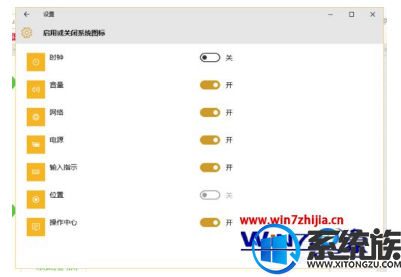

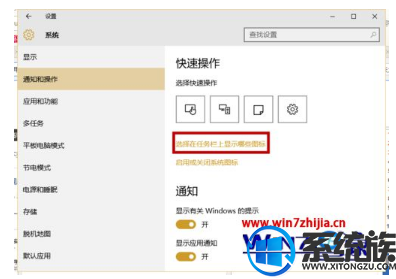
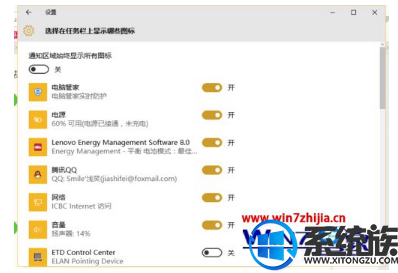
系统推荐:win10系统下载
解决方法一:
1、在Win10系统任务栏的空白处点击右键,然后选择“属性”;
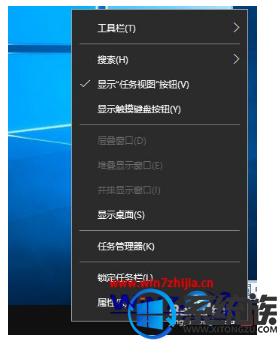
2、在“任务栏和开始菜单”属性窗口中点击“自定义”按钮;
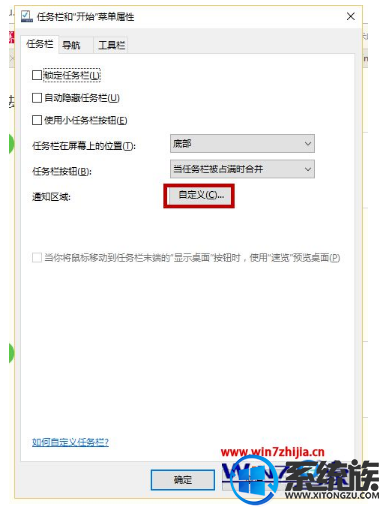
3、在“设置”页面,点击“启动或关闭系统图标”;
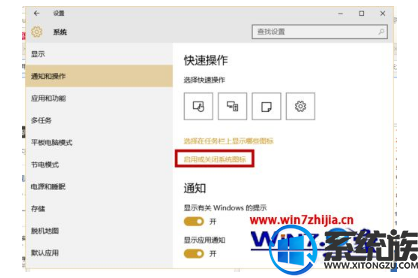
4、然后把时钟后面的开关打开即可;
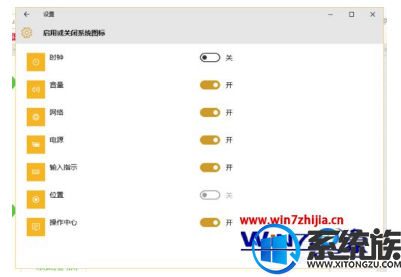
5、回到桌面,右下角时间已经显现出来。

解决方法二:
1、我们也可以点击“选择在任务栏上显示哪些图标”;
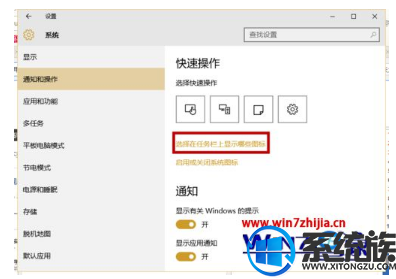
2、可以设置通知区域显示的图标。
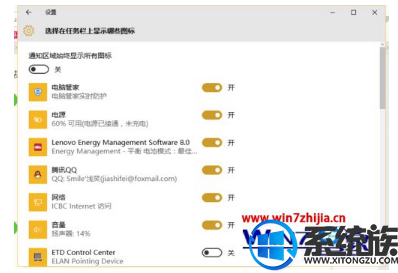
以上就是Win10时间消失的解决方法了,如果小编的教程能帮到大家,希望大家继续支持系统族。
专题推荐: win10系统时间设置



















